
Наиболее эффективный метод создания шаблона для Instagram заключается в использовании специальных программ для компьютера, несмотря на отсутствие возможности загрузки итоговых изображений с того же устройства. Всего доступно два основных варианта решений, каждое из которых будет нами рассмотрено лишь в качестве примера, так как в любом случае существуют альтернативы.
Самостоятельное создание
Если вы хотите создать максимально уникальный шаблон и при этом готовы тратить время и силы, лучше всего воспользоваться любым удобным графическим редактором. Нами будет рассмотрена только одна такая программа – Adobe Photoshop, тогда как по необходимости можете воспользоваться и другим софтом вроде Gimp, Paint.net или Krita в зависимости от требований.
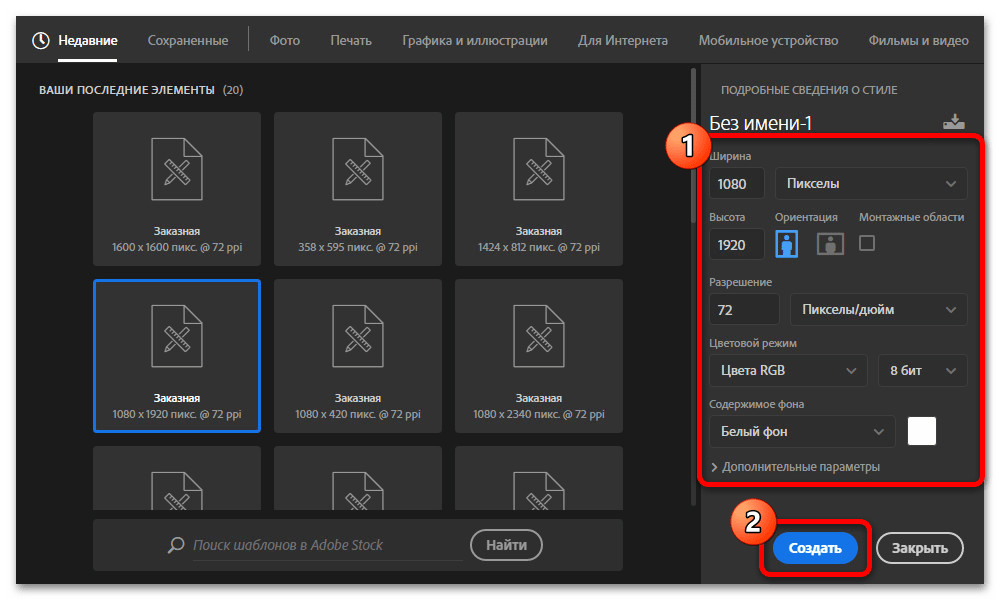
КАК СДЕЛАТЬ ШАБЛОН ДЛЯ ИНСТАГРАМ В ФОТОШОПЕ
-
Откройте рассматриваемую программу и через меню «Файл» перейдите к созданию нового документа. В качестве параметров стоит выставить разрешение не ниже Full HD (1080×1920), но при этом не забывая про пропорции различного типа публикаций, о чем было подробно рассказано в другой инструкции. Подробнее: Оптимальные размеры для фотографий в Instagram
Так как для создания нового шаблона вы уже должны иметь некоторое представление о финальном виде работы, воспользуйтесь сочетанием клавиш «CTRL+T» на слое с фотографией и произведите масштабирование и перемещение в нужную область. Для подтверждения изменений используйте клавишу «Enter» или переключение на другой инструмент. 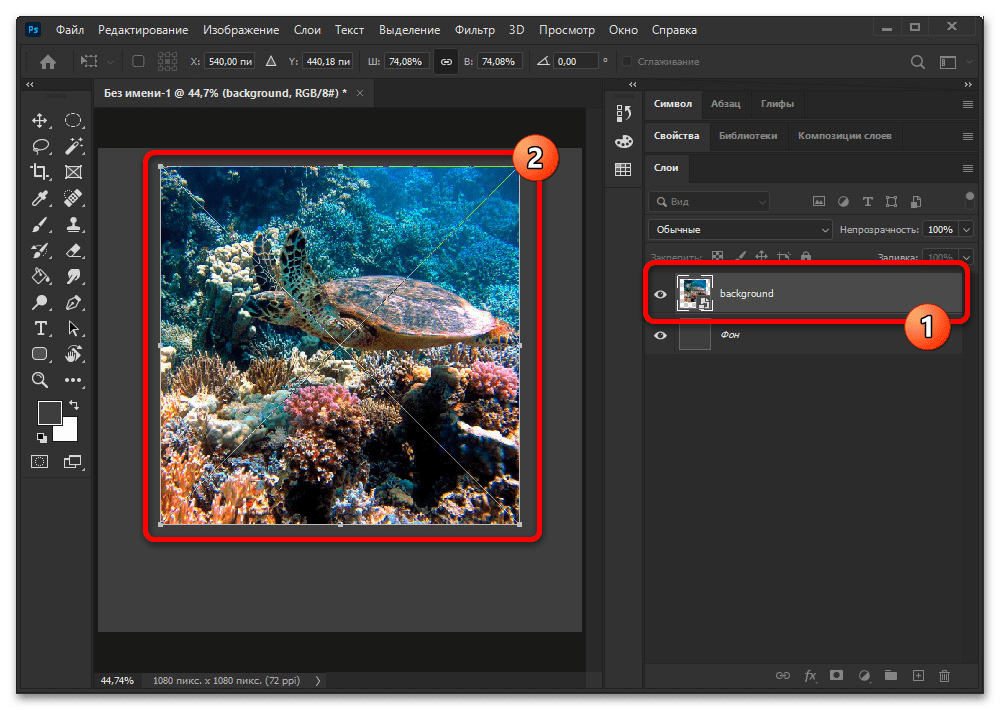
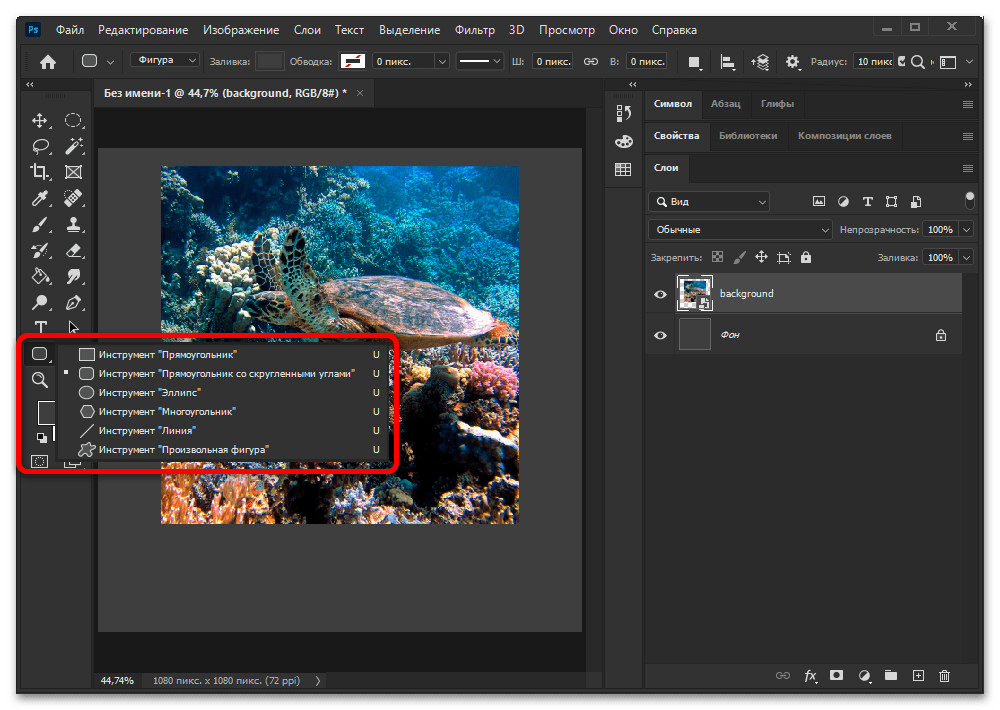 Для создания прямоугольников и кругов на панели инструментов воспользуйтесь отмеченной кнопкой, выберите подходящий вариант и, зажав левую кнопку мыши, создайте новую форму. Более точная настройка производится с помощью отдельного окна в правой части программы.
Для создания прямоугольников и кругов на панели инструментов воспользуйтесь отмеченной кнопкой, выберите подходящий вариант и, зажав левую кнопку мыши, создайте новую форму. Более точная настройка производится с помощью отдельного окна в правой части программы. 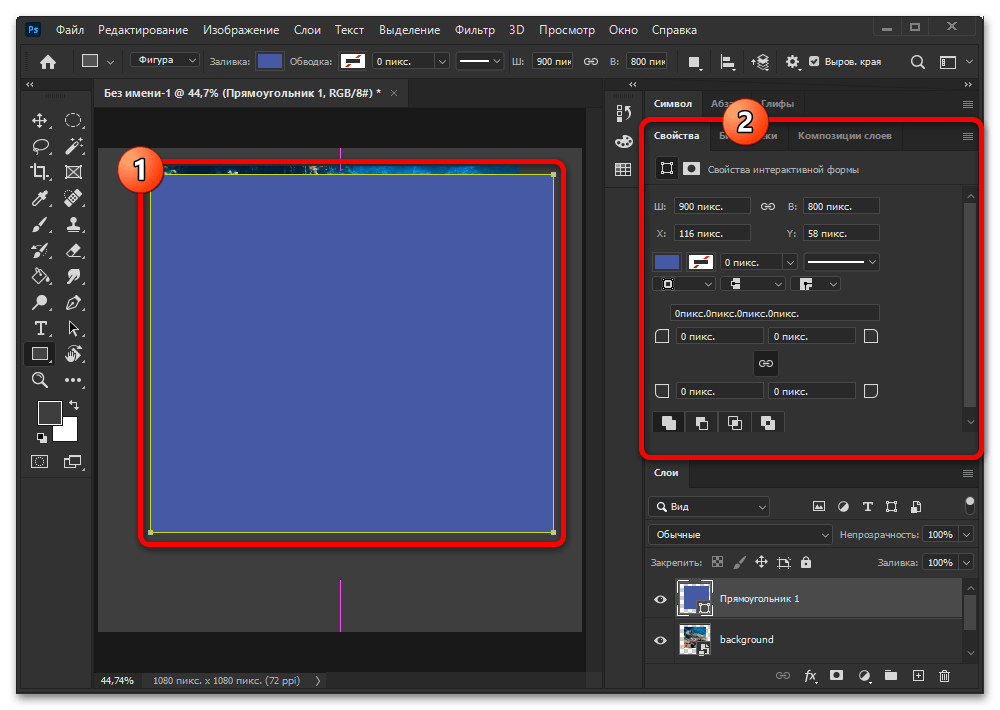
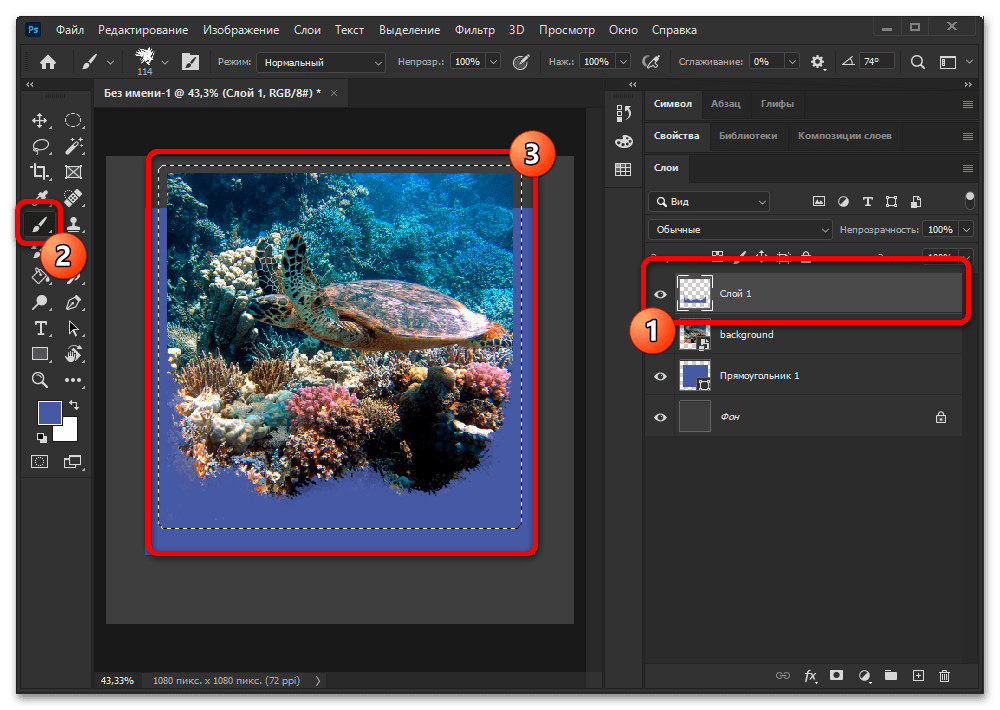
Использование готовых шаблонов
При отсутствии свободного времени или попросту навыков работы со специальными программами можно воспользоваться готовыми шаблонами из интернета, размещенными на различных ресурсах. Многие из таких работ доступны на бесплатной основе и требуют в худшем случае регистрации, тогда как альтернативой являются платные аналоги от профессионалов и могут создаваться по личным предпочтениям.
- На одном из указанных выше сайтов или любых других найдите подходящую работу и выполните скачивание. Обязательно следите за тем, чтобы по итогу на компьютере оказался PSD-файл, потому что обычные JPG или PNG попросту не содержат информацию о слоях.
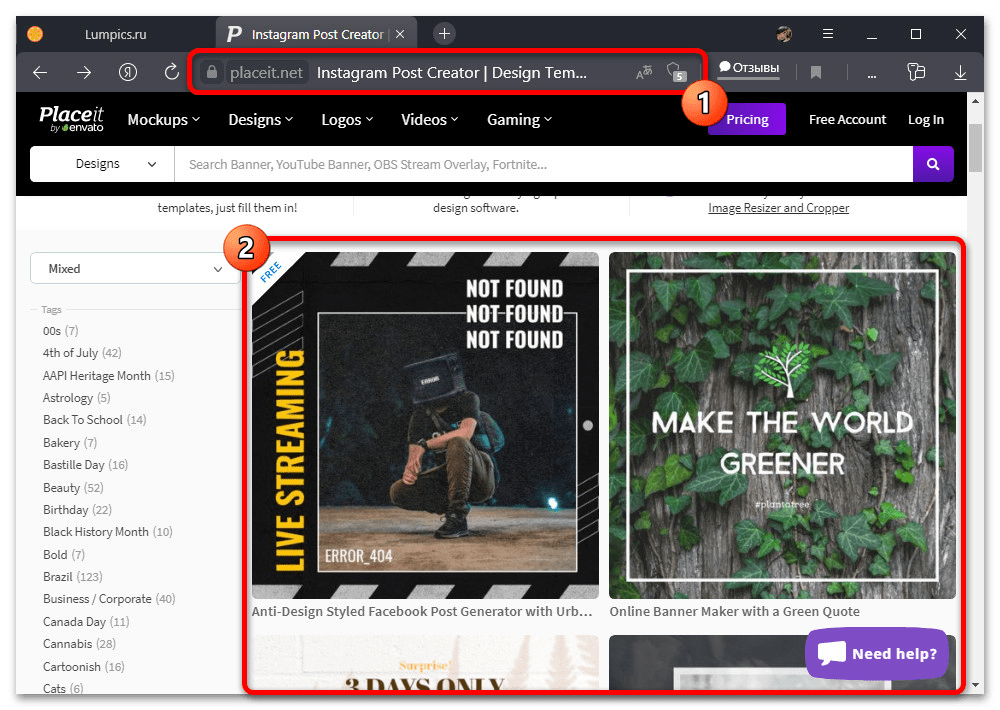
- В случае с некоторыми сервисами, что в частности относится к Placeit, шаблоны можно редактировать напрямую в браузере и скачивать уже готовый материал. Такой вариант подойдет, если вы используете мобильное устройство, но не хотите устанавливать достаточно большие по объему приложения.
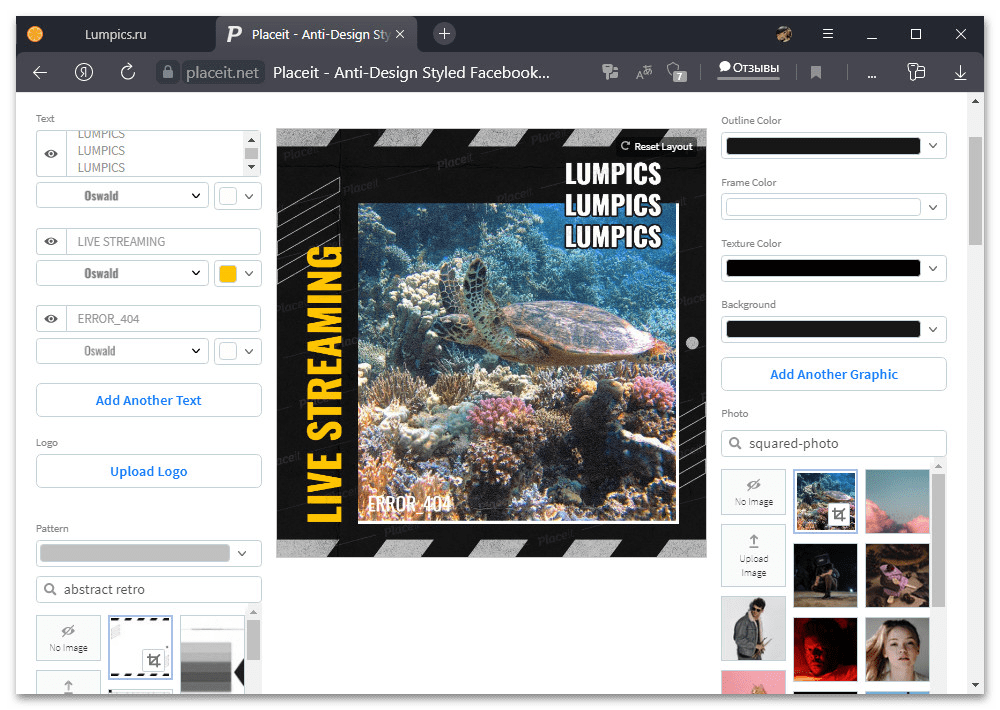
- Если вы получили файл шаблона в указанном выше формате, произвести открытие можно при помощи Adobe Photoshop и многих аналогичных графических редакторов. Сама по себе процедура не отличается от работы с другими документами.
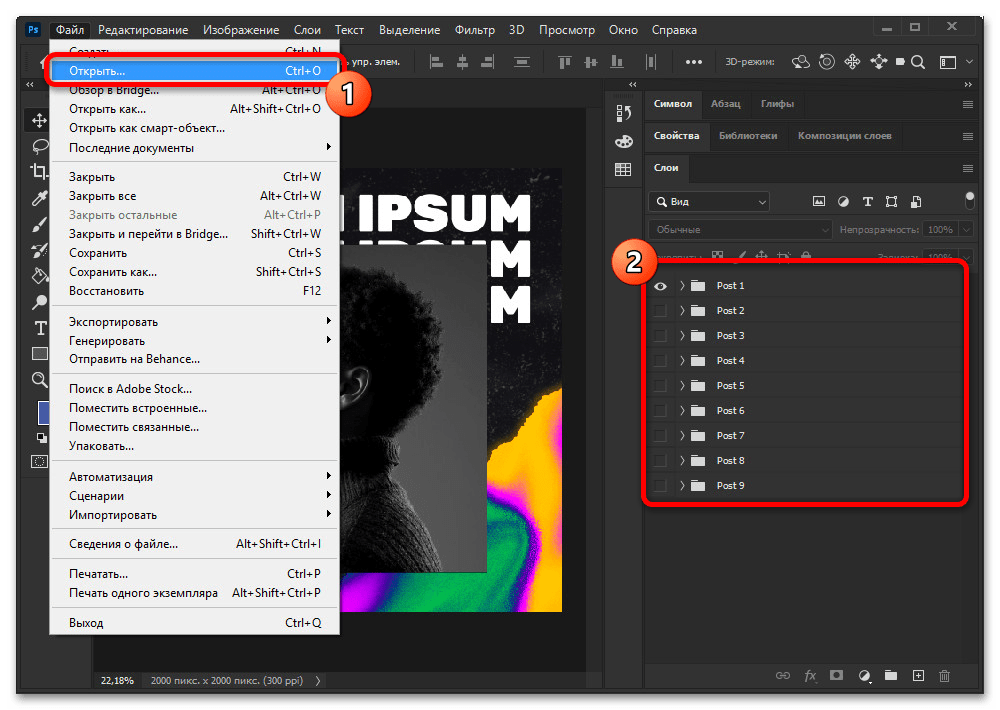
- Как правило, слои разделены по нескольким папкам с говорящими названиями. Так, например, чтобы изменить надписи, разверните категорию «TEXT», тогда как графические файлы находятся в разделе «IMAGE».
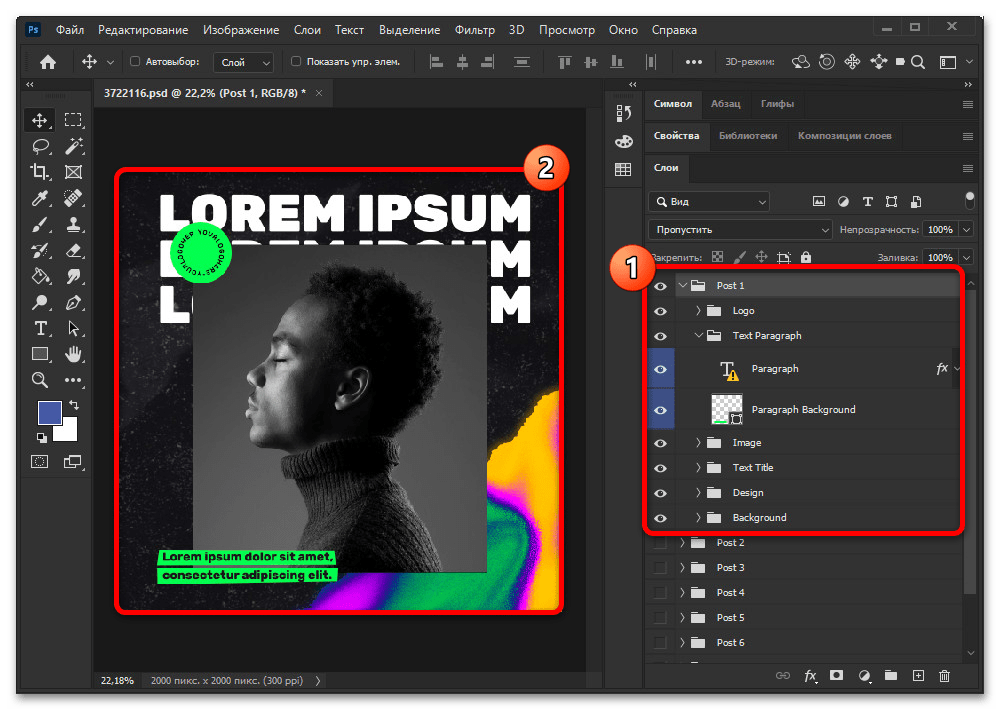
- Обратите внимание, что при изменении текста, в котором использовался шрифт, отсутствующий на вашем компьютере, будет установлен стиль по умолчанию. Чтобы этого не происходило, необходимо скачать и установить недостающий элемент.
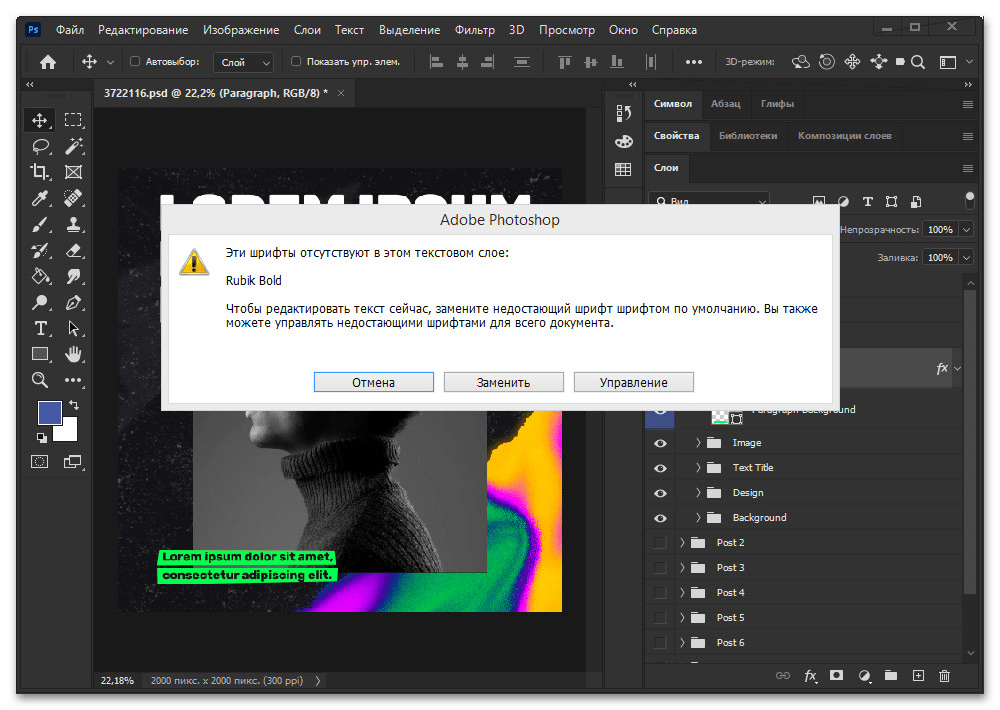
- Для замены графики необходимо развернуть соответствующую группу и дважды кликнуть по миниатюре слоя, тем самым оказавшись в отдельном окне программы. Это возможно только в том случае, если автором использовались смарт-объекты.
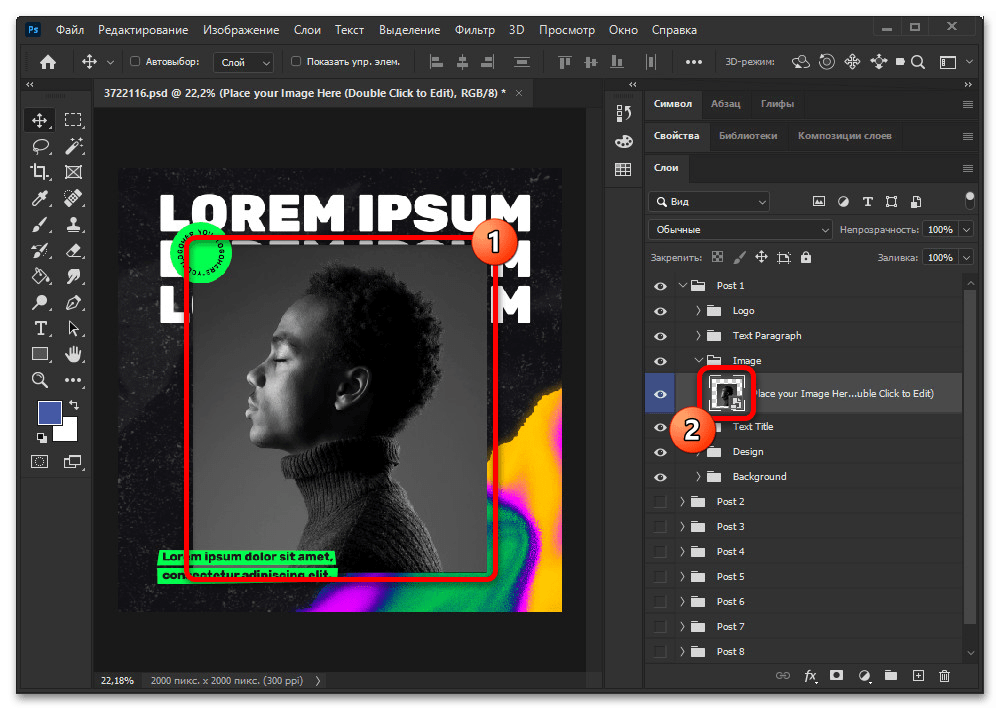 На компьютере найдите файл, который хотите добавить вместо существующего, и перетащите в только что открытое окно. Проследив, чтобы изображение было растянуто на весь экран, подтвердите сохранение с помощью клавиш «CTRL+S» и можете вернуться к шаблону.
На компьютере найдите файл, который хотите добавить вместо существующего, и перетащите в только что открытое окно. Проследив, чтобы изображение было растянуто на весь экран, подтвердите сохранение с помощью клавиш «CTRL+S» и можете вернуться к шаблону. 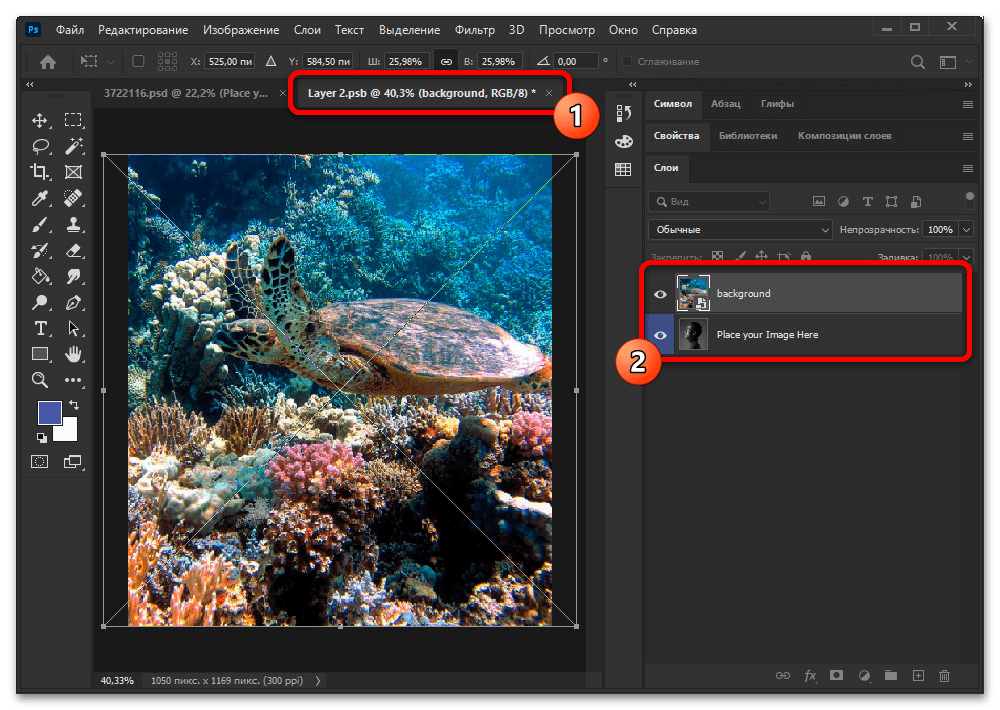
- Если все сделано правильно, картинка изменится, что можно будет сразу заметить. Аналогичным образом следует поступить и с другими подходящими элементами, тогда как цветные настраиваются путем использования палитры.
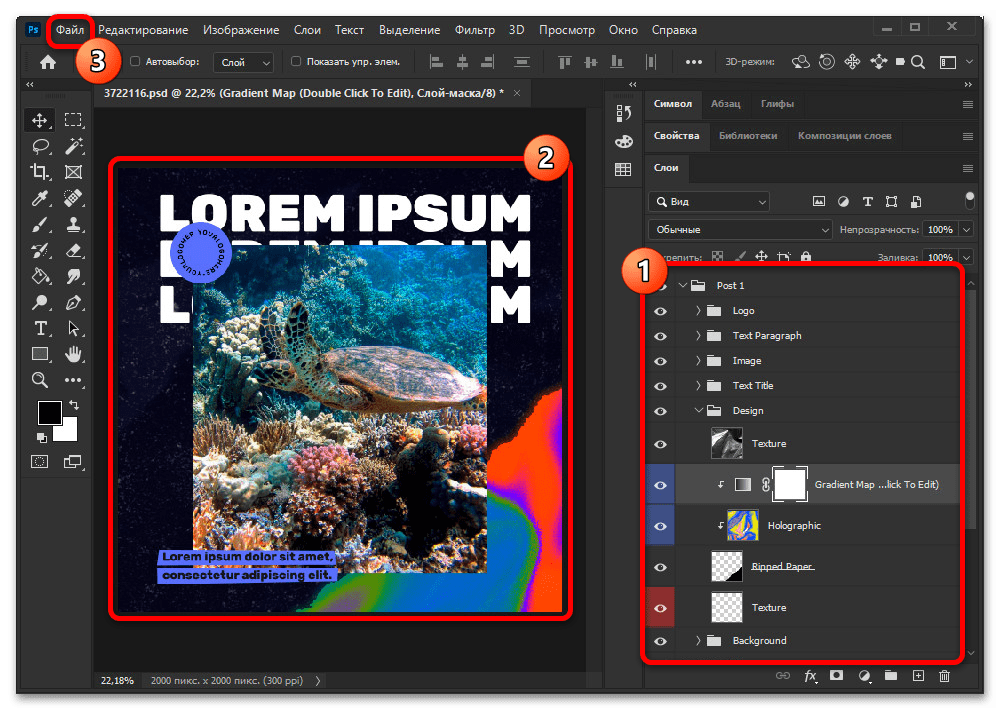 По завершении откройте меню «Файл» на верхней панели и выберите пункт «Сохранить как». Установите в качестве формата «JPG», чтобы сохранить палитру цветов без изменений, введите имя документа и подтвердите процедуру с помощью соответствующей кнопки.
По завершении откройте меню «Файл» на верхней панели и выберите пункт «Сохранить как». Установите в качестве формата «JPG», чтобы сохранить палитру цветов без изменений, введите имя документа и подтвердите процедуру с помощью соответствующей кнопки. 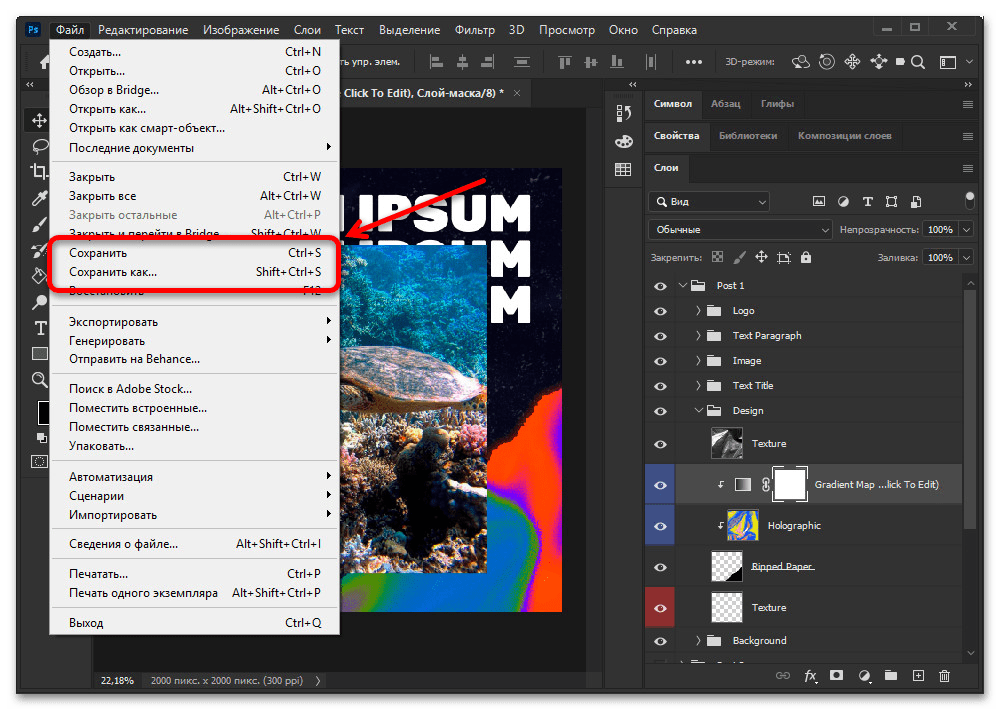
Вариант 2: Мобильное устройство
Чтобы создать шаблон для Instagram с телефона, также придется воспользоваться специальным графическим редактором, на сей раз представляющим собой отдельное приложение, или онлайн-сервисами с готовыми наборами. Также важно учитывать и вспомогательное решение в виде мобильных клиентов для составления и работы с контент-планами.
Графические редакторы
На мобильном устройстве лучшим решением являются графические редакторы для самостоятельного создания нового шаблона или редактирования существующего, ранее найденного или приобретенного в интернете. Среди подходящих программ особого внимания заслуживает упомянутый ранее Photoshop, хоть и в куда более ограниченном виде, а также другие приложения вроде InStories, Crello, PicsArt или Canva.
- В рамках инструкции мы остановимся на приложении Crello, которое при первом использовании, хоть и не на обязательной основе, требуется произвести регистрацию и авторизацию. Аналогичное можно встретить и в других программах.
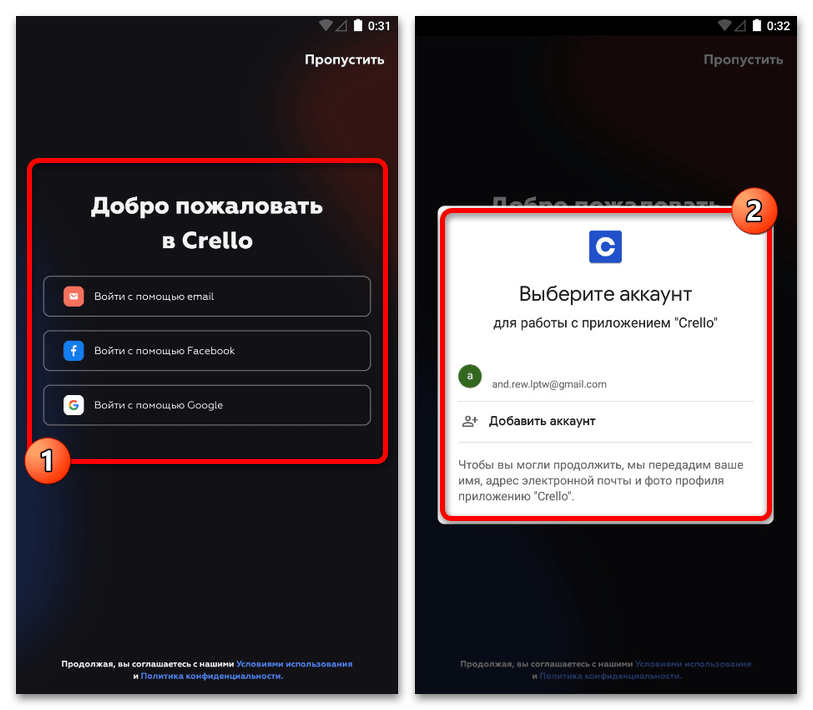 На нижней панели воспользуйтесь кнопкой «+», чтобы открыть меню создания новой публикации, и выберите один из представленных форматов в зависимости от типа подготавливаемой записи. Также можете воспользоваться кнопкой «Настроить», позволяющей вручную установить подходящее разрешение, ограниченное разве что возможностями приложения.
На нижней панели воспользуйтесь кнопкой «+», чтобы открыть меню создания новой публикации, и выберите один из представленных форматов в зависимости от типа подготавливаемой записи. Также можете воспользоваться кнопкой «Настроить», позволяющей вручную установить подходящее разрешение, ограниченное разве что возможностями приложения. 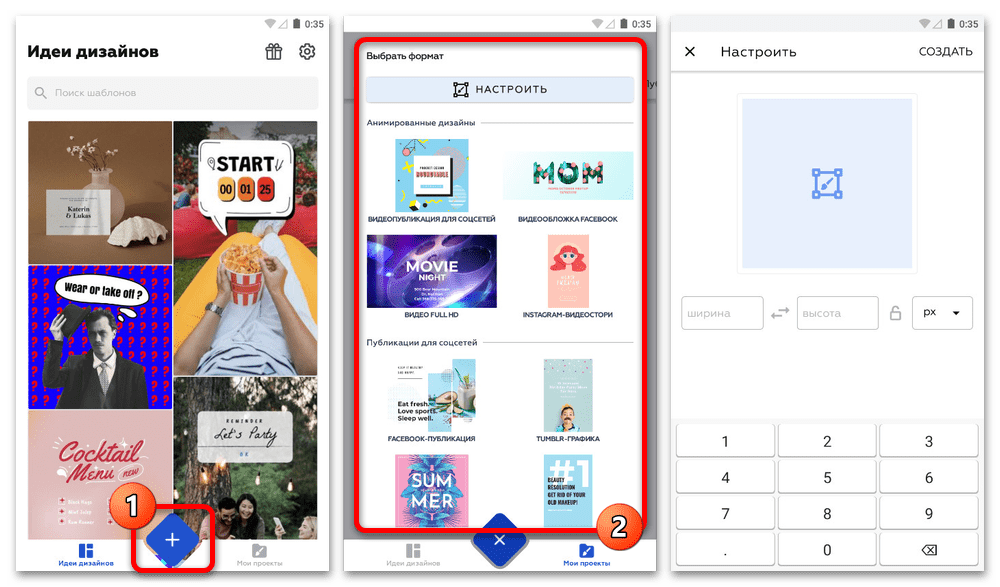
- Оказавшись на странице «Создать», можно предварительно выбрать шаблон из внутренней галереи или сразу перейти к редактору с помощью кнопки «+» в правой нижней части экрана. Во втором случае будет доступен пустой белый лист, тогда как первый предусматривает автоматическое добавление исходных графических файлов.
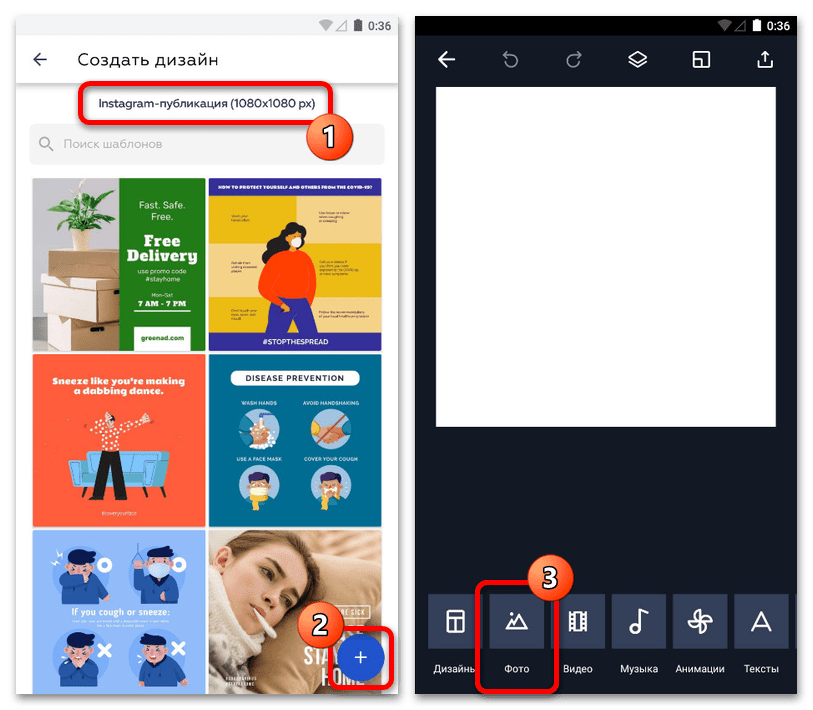
- При помощи кнопки «Фото» на панели с инструментами можете произвести добавление изображений из памяти мобильного устройства или встроенной галереи приложения. Обратите внимание, что готовые работы чаще всего являются платными и недоступны без приобретения PRO-аккаунта.
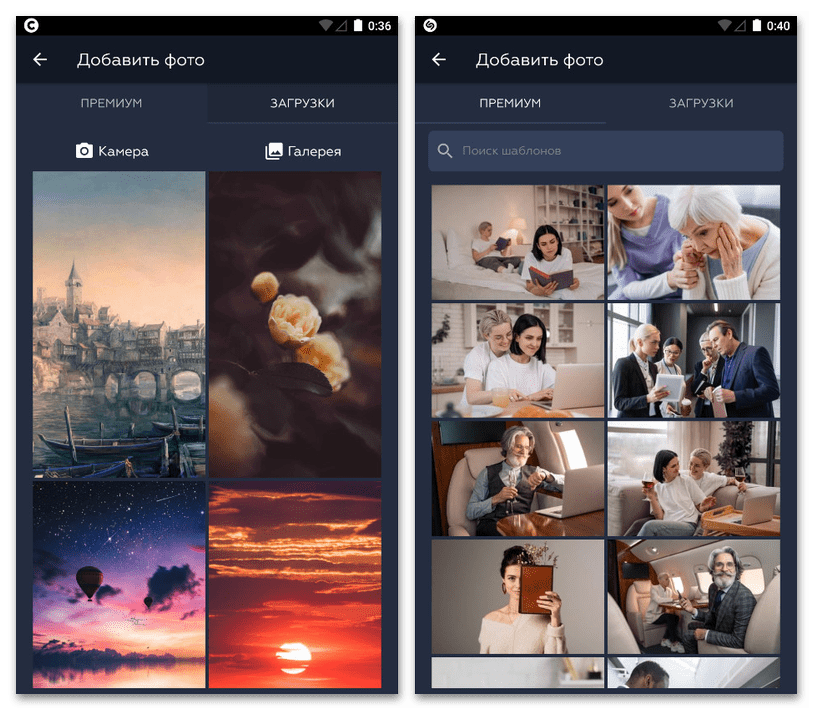 После выбора нужного файла на экране отобразится фотография, изменить внешний вид которой можно с помощью настроек в нижней части экрана. При этом расположение и масштаб снимка в рамках публикации редактируется путем перетаскивания точек в углах выделенной области.
После выбора нужного файла на экране отобразится фотография, изменить внешний вид которой можно с помощью настроек в нижней части экрана. При этом расположение и масштаб снимка в рамках публикации редактируется путем перетаскивания точек в углах выделенной области. 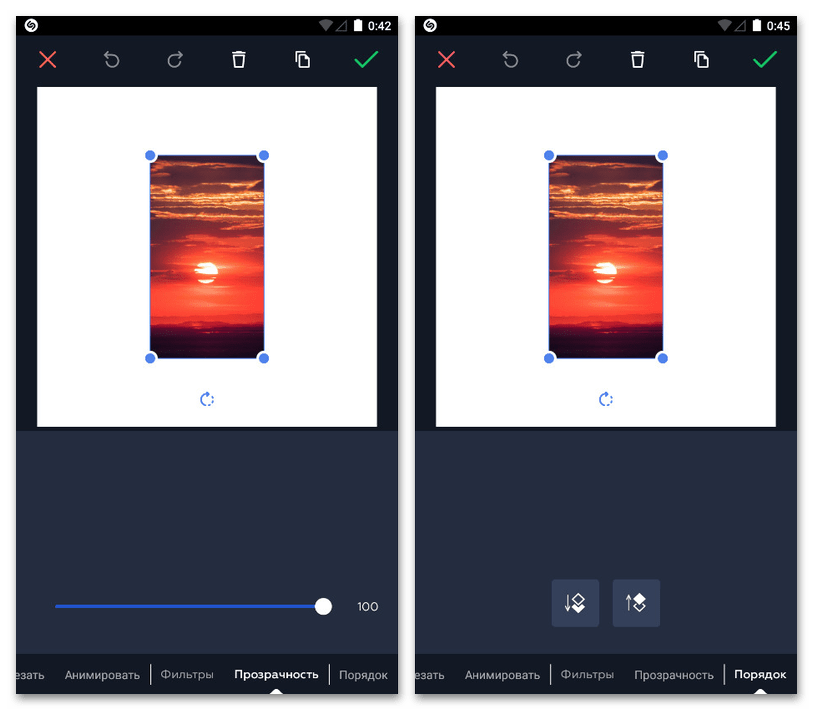
- Выполнив сохранение изменений, на той же нижней панели можете воспользоваться разделом «Объект», содержащим множество как примитивных фигур, так и более продвинутых стикеров. Каждый элемент может быть настроен при помощи параметров, ознакомиться с которыми лучше всего самостоятельно.
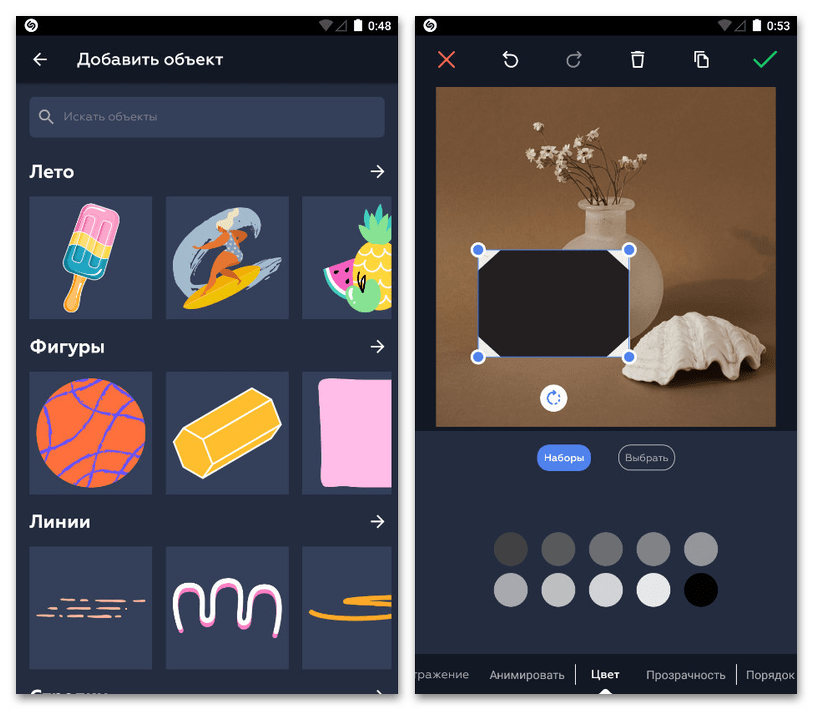
- Среди элементов особого внимания заслуживает «Текст», добавить который можно на экране с одноименным названием. Здесь присутствует множество настроек, включающих выбор шрифта, цветовой гаммы, прозрачности и прочего.
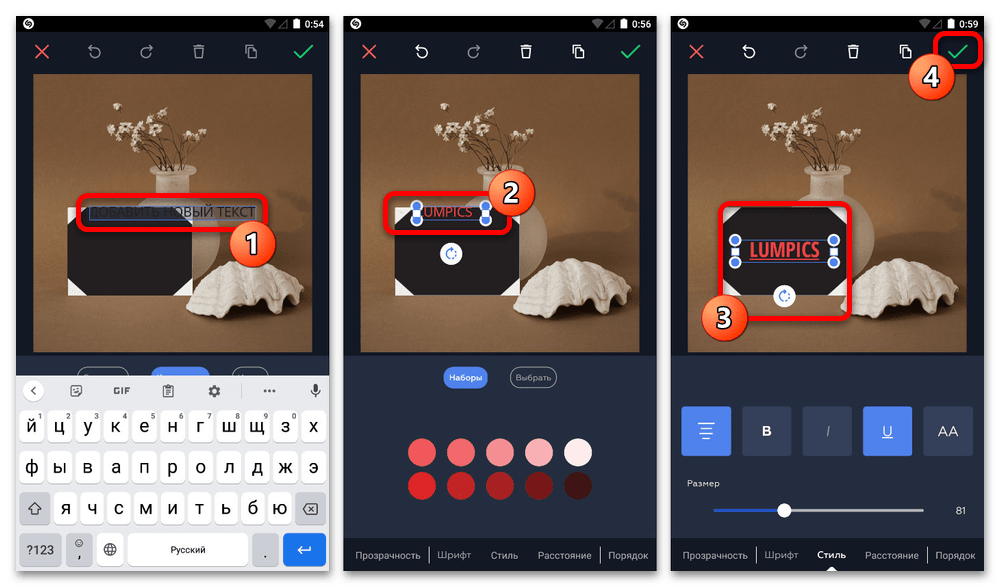
- Дополнительно отметим вспомогательные возможности вроде добавления «Музыки» и «Видео», которые редко используются в шаблонах как постоянный элемент. По аналогии с фотографиями можете как добавить собственный материал, так и выбрать существующий контент из внутренней библиотеки.
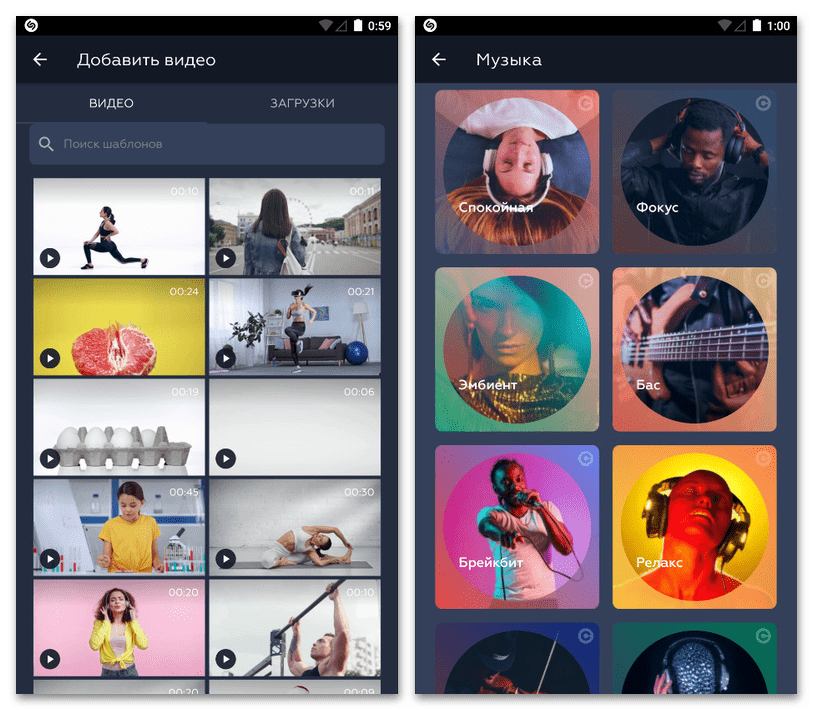
- Одной из наиболее важных деталей в шаблоне, что станет особенно актуально при повторном использовании работы, являются «Слои», доступные при нажатии по отмеченной иконке на верхней панели. Здесь нет дополнительных фильтров, как в более продвинутых графических редакторах, но присутствует возможность изменения порядка путем перетаскивания.

- По завершении подготовки будущей публикации в правом верхнем углу экрана коснитесь значка с указывающей вверх стрелкой и выберите подходящий формат сохранения. Учитывайте, что скачивание в локальную память устройства является основным методом сохранения готовых работ.
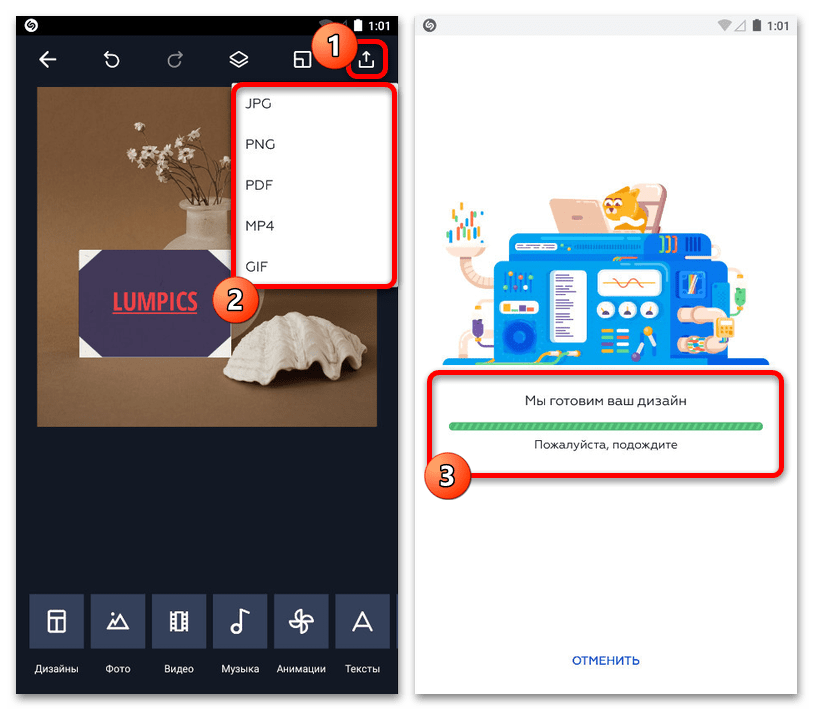 Дождавшись завершения процедуры обработки, на последнем этапе нажмите кнопку «Поделиться». Впоследствии можно выйти из редактора, не забывая подтвердить сохранение шаблона в личной библиотеке, привязанной к учетной записи.
Дождавшись завершения процедуры обработки, на последнем этапе нажмите кнопку «Поделиться». Впоследствии можно выйти из редактора, не забывая подтвердить сохранение шаблона в личной библиотеке, привязанной к учетной записи. 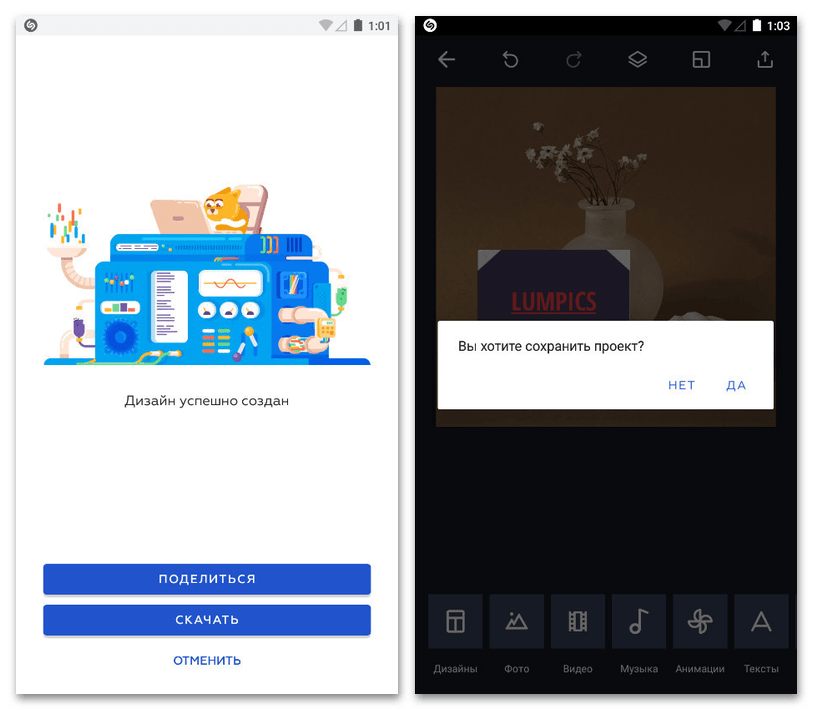
- Чтобы воспользоваться созданным шаблоном, находясь на стартовой странице программы, перейдите в «Мои проекты», выберите нужный материал из представленного списка и подтвердите переход к редактору. Внесение изменений сводится к удалению изображений, добавлению новых и выравниванию с помощью панели слоев.
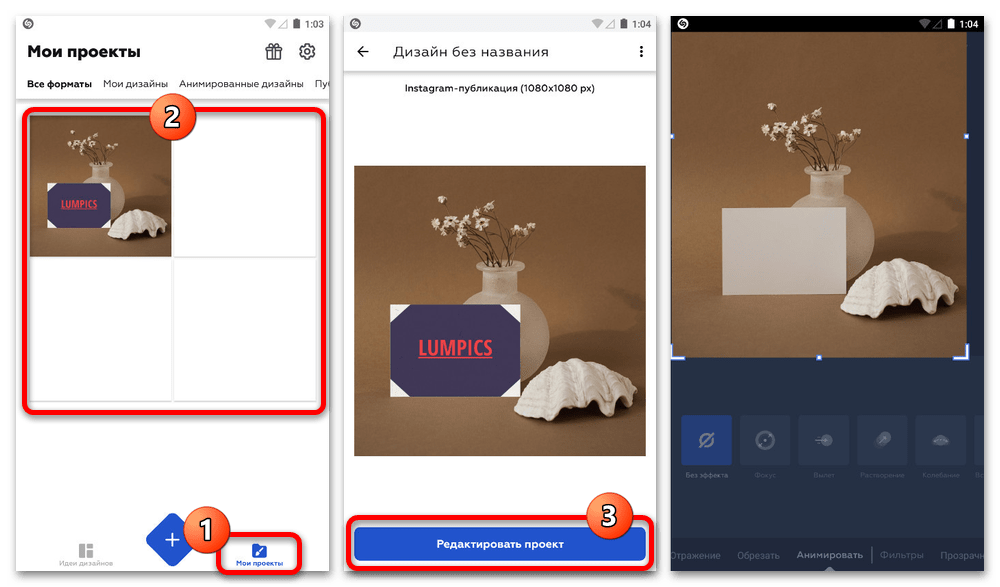
Оформление учетной записи
В отличие от компьютера, где в лучшем случае можно воспользоваться графическим редактором или онлайн-сервисом для создания будущей публикации, на мобильных устройствах доступны отдельные приложения, изначально включающие шаблоны. Чаще всего такие программы предлагают заготовки не только для публикаций, но и позволяют контролировать общий стиль страницы, что было достаточно подробно описано в отдельной инструкции на сайте, и могут комбинироваться с ранее представленными рекомендациями.
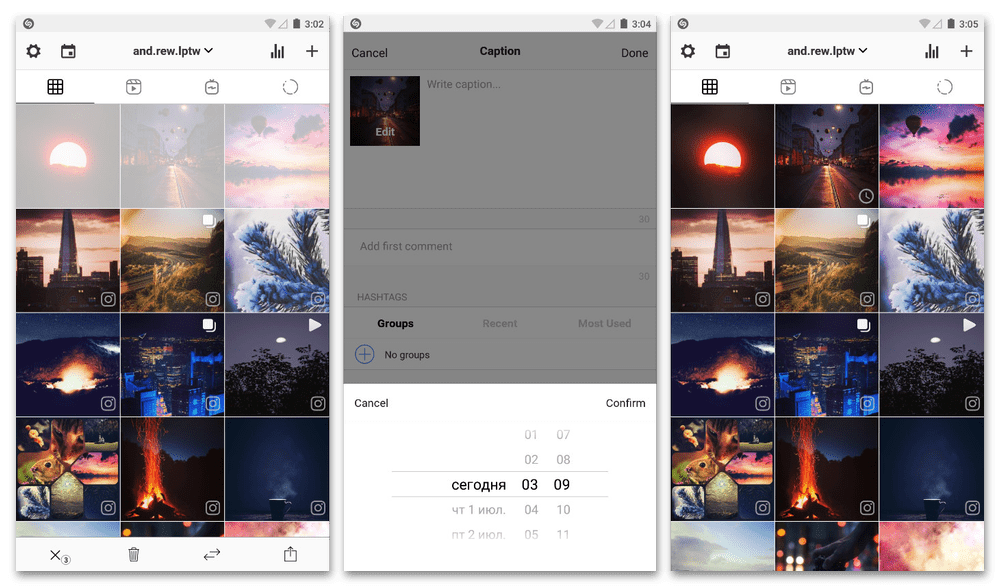
Обратите внимание, что программы лучше всего выбирать из числа платных вариантов, приобретая внутреннюю подписку. Это позволит использовать максимально возможное количество инструментов, а также создавать публикации в исходном, а иногда и более лучшем качестве, тогда как в противном случае большинство функций будет ограничено.
Источник: lumpics.ru
Как сделать шаблон для Инстаграм: оформляем посты красиво

Получи нашу книгу «Контент-маркетинг в социальных сетях: Как засесть в голову подписчиков и влюбить их в свой бренд».
Подпишись на рассылку и получи книгу в подарок!

Залог успешного профиля в соцсетях — единое оформление сториз и публикаций на странице. Важно придерживаться одного стиля, редактируя их каждый раз, или использовать Инста-макеты. Расскажем, как сделать шаблон для постов в Инстаграм самостоятельно.
Содержание скрыть
- Где используются и для чего нужны
- Обзор стилей
- Как самой создать шаблоны для Инстаграма на компьютере
- В смартфоне
- Preview
- Canva
- Creative Market
- Adobe Spark
- Пиксарт
Где используются и для чего нужны
Сначала определимся, что это такое. Шаблонные заготовки — это макеты для оформления. Чаще всего это специально созданные изображения, которые являются основой для публикаций. Их делают из векторных слоев, которые можно удалять или добавлять, поэтому они имеют расширение psd, чтобы работать в Фотошопе и подобных графических редакторах.
Инста-шаблоны задают на странице общий цвет или оттенок, единый дизайн, в том числе шрифты, узнаваемые смайлы и стикеры или даже отличительные слова и мемы.
Больше видео на нашем канале — изучайте интернет-маркетинг с SEMANTICA

У большинства успешных профилей всегда соблюдается стиль именно из-за подобной подготовки к публикации. В итоге контент-менеджеру остается только загрузить фото и дополнить все текстом, так как общее оформление уже продумано и осталось только ему следовать. Это делает аккаунт привлекательным, ярким и колоритным.
Зачем надо использовать Инста-макеты:
- можно публиковать что угодно без специальной подготовки и долгой обработки — уже все есть, осталось только вставить фотографию или видео;
- получаете единое оформление, приятное глазу читателя;
- есть возможность брендировать контент;
- можно выделить и визуально разграничить различные рубрики, которые будут запоминаться и отличаться друг от друга;
- не нужно нанимать специального человека для постоянной обработки постов;
- создаете имидж профессионала, который относится серьезно к ведению своего профиля в социальных сетях.
Также единый шаблонный стиль помогает выстроить правильное настроение у целевой аудитории. Например, магазин игрушек, который специализируется на пошиве изделий по требованиям покупателей, применяет яркие цвета, создает маскотов и в целом ориентирован на аудиторию родителей. Другой пример — ателье по пошиву постельного белья использует пастельные оттенки и нежные принты, например, травяные или цветочные.
Далее рассмотрим, как сделать красивый шаблон для Инстаграм самой в популярных платных и бесплатных приложениях.
Обзор стилей
Существует несколько вариантов, как располагать изображения. Пойдем от самых простых к более сложным:
- Стандартный, которым пользуются все, — оформление публикаций в схожие рамки. Например, выбираются базовые оттенки, шрифты и применяются ко всем записям, в том числе и сториз.
- Эффект шахматной доски. В чем заключается? Вы публикуете посты, чередуя цветовую палитру — яркое и блеклое, светлое и темное, картинка и текст. Визуально у вас получается вид шахматной доски.
- Однотипные столбцы либо линии. Например, обычно сервис размещает по 3 фотографии горизонтально. Следовательно каждое фото должно быть оформлено в общем стиле. Другой способ размещения — столбцы. Получается, каждый третий пост рекомендуется соблюдать в одной гамме или цвете. Но придется сразу 3 публикации размещать.
- Чередование форм. Тут имеется в виду, что изображения, созданные путем портретной съемки, следует комбинировать с горизонтальной.
- Коллаж. Это очень трудоемкая работа, потому что на каждом квадрате должна быть часть другого, а все фото выстраиваются в одну большую картину.
- Пазлы. Принцип тут тот же, что и в предыдущем варианте, но тут из нескольких публикаций создают одну. Придется выкладывать записи чаще, так как если не разместить сразу, вся задумка не будет реализована.
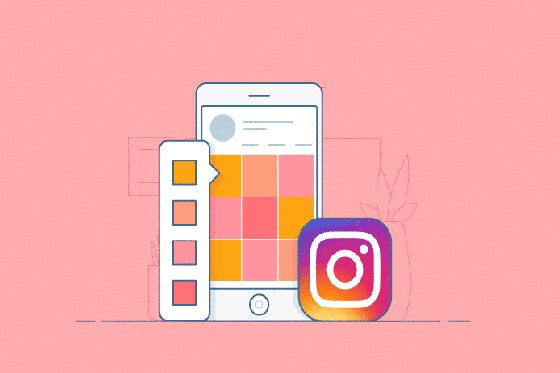
Как сделать шаблоны для оформления постов в Инстаграм самостоятельно
Вообще в интернете есть масса редакторов как платных, так и бесплатных, которые помогают выстроить собственный индивидуальный макет. Чаще всего нужно просто скачать приложение и самим придумать то, что вы ходите видеть.
Когда вы делаете Инста-макет вручную, можете передать свое видение предмета, реализовать посыл страницы, отразить личность покупателя или бренда. Для вдохновения используйте конкурентов, желание потребителей (чего они ждут) и мнение о продукте.
Перед обработкой надо определиться с некоторыми деталями:
- Какую цветовую гамму для ленты вы будете применять. Например, официальным и бизнес-аккаунтам подойдут черно-белые или бело-синие варианты. Если у вас детский магазин одежды, то сконцетрируйтесь на комбинации голубого и розового, чтобы отделять предложения по полу ребенка. Чтобы определить палитру правильно, воспользуйтесь таблицей сочетаний.
- Текст всегда должен быть контрастным. Лучше светлый на темном, чем наоборот.
- Определитесь с фильтрами. Для создания единого оформления важно, чтобы насыщенность, яркость, освещенность были приблизительно одинаковые на всех постах.
- Выберите формат съемки. Например, блюда сверху — для коммерческих ресторанов. Человек в одной позе на разном фоне — для тревел-блога.
Как самой создать шаблоны для Инстаграма на компьютере
Существует множество сервисов, например, Photoshop, Crello, Canva, Fotor, HubSpot. Во многих есть бесплатные и платные материалы.
При этом дополнительного скачивания многие приложения не требуют — можно воспользоваться аналогами онлайн в виде сайтов.
Рассмотрим вариант работы с сервисом Crello. Он считается подобием Canva и не требует особенных знаний.
- Перед взаимодействием надо зарегистрироваться.
- После регистрации и авторизации вы попадете в рабочее поле.
- Сбоку находятся предложенные сервисом шаблоны, а также панель инструментов. Макетов немного, но за них не нужно платить. Более оригинальные доступны только по подписке.
- После выбора фона вы можете его отредактировать — изменить цвет, добавить элементы или фильтр, отзеркалить или повернуть.
- В конце вам потребуется нажать кнопку «Скачать» — на бесплатном базовом уровне доступны только обычные форматы изображений, не векторные.
- Сохраненным объектам можно поделиться с помощью ссылки или публикации сразу в социальную сеть.
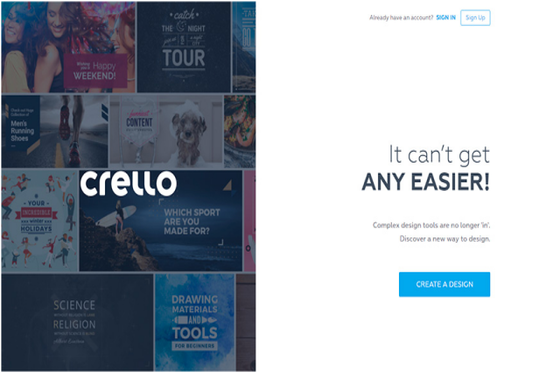 |
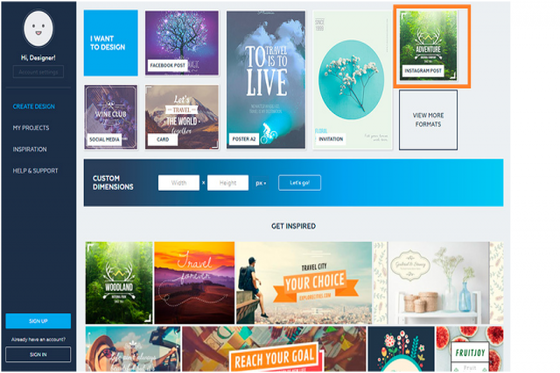 |
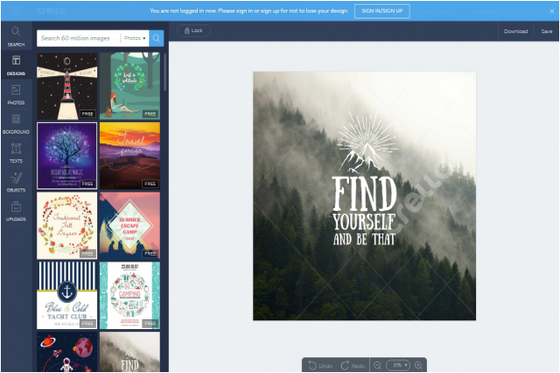 |
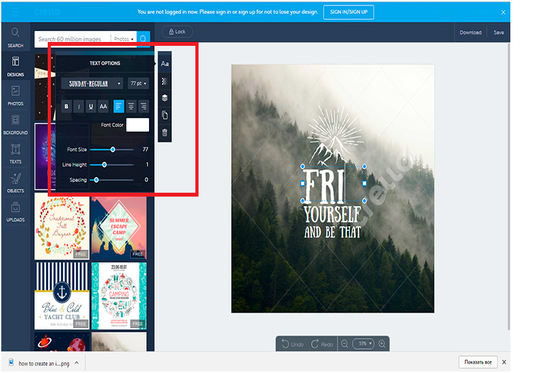 |
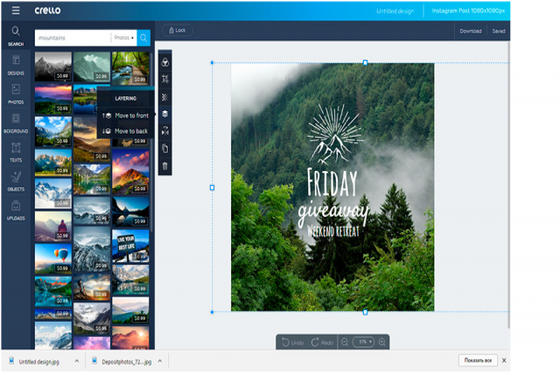 |
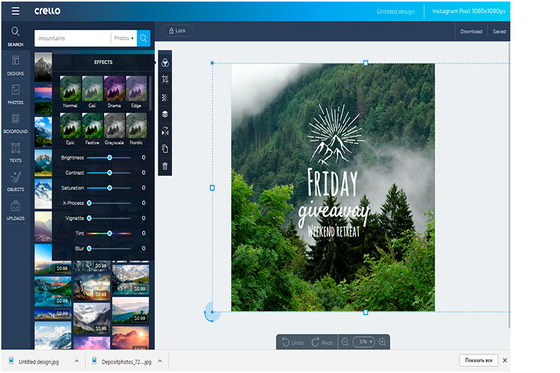 |
Как сделать шаблон для Инстаграм в Фотошопе? Сначала потребуется установить его на компьютер. Потом следовать инструкции:
- Создайте файл приблизительно 900 на 1500 пикселей с белым фоном.
- На панели инструментов нажмите «Раскройка» и разделите изображение на равные части.
- Добавьте надписи, картинки, эффекты, другие элементы, каждый разместите на собственный слой.
- После сохраните, как веб-элемент.
- Готово. Вы можете взять подобный файл, как основу.
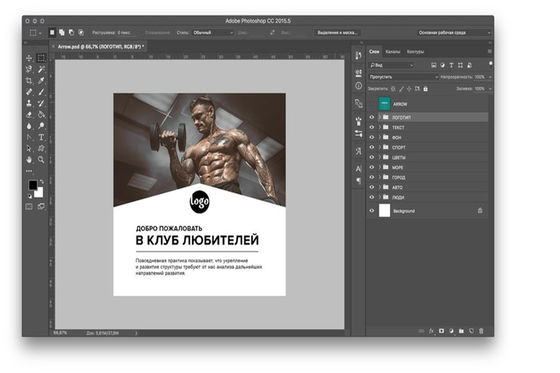 |
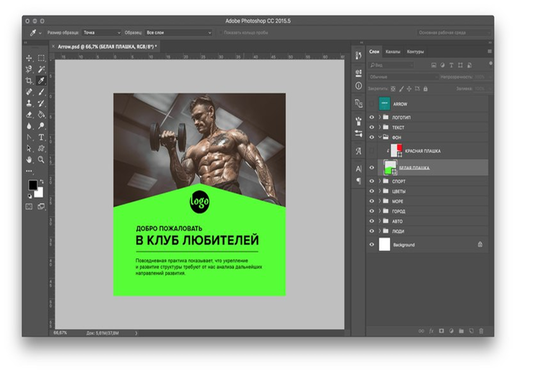 |
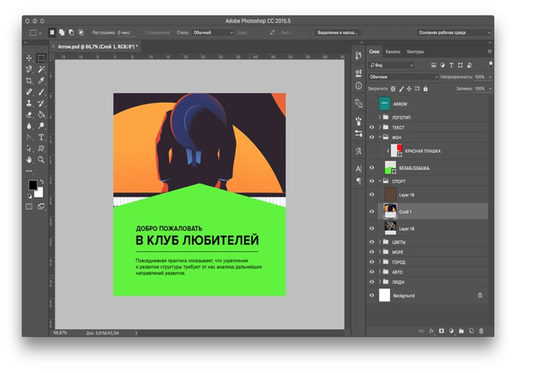 |
 |
В смартфоне
Чаще всего используют VSCO, Snapseed, Lightroom. Помогут в создании популярные Canva, Over, StoryArt, Crello, PixelLab, Spark Post.
Для некоторых заранее скачиваются нужные пресеты. Также неплохой программой считается Recite This, особенно если вы хотите привести цитату.
Как самому сделать шаблон для Инстаграм в приложении на примере Over для Айфона:
- Установите и зарегистрируйтесь.
- Создайте прозрачный фон — Backgrounds — Transparent.
- Задайте размеры — портретный или квадратный.
- В разделе Image просмотрите все предложенные варианты макетов и подберите нужный. Выбранный элемент при наложении можно уменьшить или увеличить.
- Не забывайте сохранять каждое добавление.
- Загрузите фотографию.
- Если нажать на Layers, то можно отрегулировать количество элементов на каждом слое.
- Добавьте текст, подберите нужный шрифт. Лучше применять без засечек.
- После этого сохраните, нажав на кнопку в правом верхнем углу.
Для Андроида подойдет PixelLab. Рассмотрим инструкцию:
- Установите приложение и зарегистрируйтесь.
- Создайте файл и задайте ему прозрачный фон.
- В правом верхнем углу есть плюсик. С помощью него вы можете добавить стикеры, текст и макет.
- После этого загрузите нужное изображение.
- В левом верхнем углу вы найдете кнопку со слоями. С помощью нее можно корректировать последовательность элементов, поменять их местами.
- Из предложенных подберите шрифт и напишите текст.
- После можете сохранять фон.
![]()
Приложения для создания шаблонов
Их существует множество для смартфона. Они помогают в быстром оформлении постов каждый день.
Preview
Бесплатная программа для телефона с большим количеством шрифтов, которые помогают создать уникальность профиля. Она распространяется на обе платформы. Кроме фоторедактора, с помощью нее можно разработать контент-план и провести аналитику, но за некоторые функции придется доплатить.
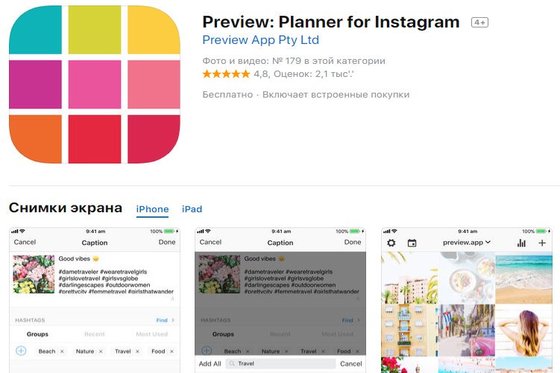
Canva
Есть как для смартфонов, так и в виде сайта, чтобы зайти на ПК. Тут более тысячи макетов, за которые не нужно платить, а также есть возможность редактировать и использовать множество шрифтов и изображений в коммерческих целях, ведь на них нет авторских прав.
Созданные заготовки вы можете сохранить в профиле неограниченное количество раз без водяных знаков и плагинов.
Как сделать Инста-шаблоны:
- Зарегистрируйтесь через электронную почту или страницу в социальных сетях.
- Сбоку в меня надо выбрать «Все дизайны» и нажать на плитку Инстаграм.
- После вы окажетесь в рабочем поле. Сбоку вам уже предлагают готовые объекты. Есть как платные, так и бесплатные.
- Выбирайте понравившийся, редактируйте картинки в нем, цвет, текст. Чтобы это сделать, надо кликнуть два раза на объект. После этого появится панель инструментов.
- После корректировки контента легко изменить фон или наложить на него фильтр.
- Потом добавьте текст, множество шрифтов на сервисе поддерживают русский язык.
- Не забудьте все сохранить, нажав на кнопку.
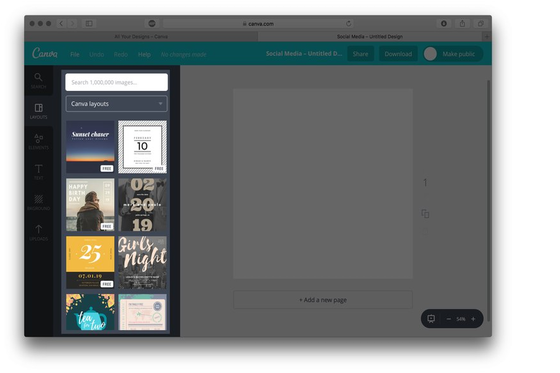 |
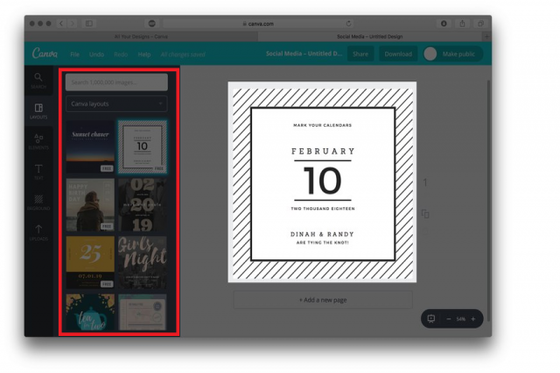 |
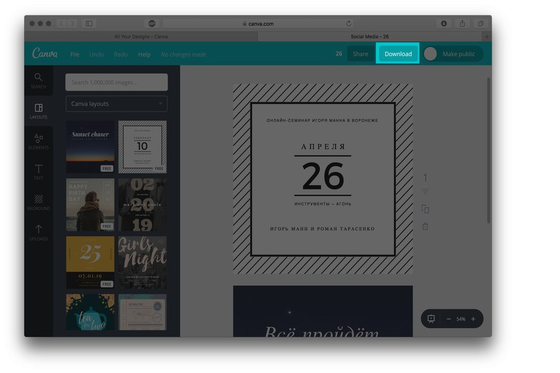 |
Creative Market
Платная программа для ПК, для которой нужен либо Фотошоп, либо Иллюстратор, чтобы открывать файлы psd. Дополнительно в сервисе есть возможность приобрести готовые макеты, чтобы не создавать их самому.
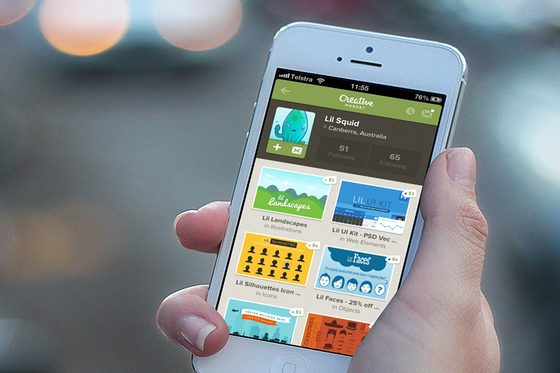
Adobe Spark
Предназначена как раз для продвижения страниц в социальных сетях. Там вы найдете множество заготовок на русском и английском языке. Дополнительно можно менять изображение, удалять логотипы и делать тизеры.

Пиксарт
Это универсальная программа, в которой можно добавить эффекты, фильтры, отретушировать фотографии.
- Сначала скачиваем приложение.
- Заходим и жмем на фиолетовый плюсик внизу. Он позволяет загрузить фото. Если вы хотите создать ее с нуля, то пролистайте ниже к пункту камеры.
- После загрузки изображения внизу появится панель инструментов. Чаще всего для оформления требуются стикеры и рамки. Их можно добавлять, меняя размер и расположение.
- Дополнительно есть фоны, эффекты, инструменты рисования и красивые шрифты.
- После манипуляций обработанный материал сохраняется.
Где взять готовые шаблоны
Они есть в интернете как бесплатные, так и платные — от веб-дизайнеров. Если у вас небольшая аудитория, вы можете воспользоваться первым вариантом. Однако не удивляйтесь, что подобный макет будет у тысячи других профилей.
Но многие начинающие дизайнеры, пытаясь создать первую клиентскую базу и наработать портфолио, распространяют свои работы безвозмездно. Надо лишь договориться с ними и указать автора.
Бесплатные можно найти в группах в социальных сетях, на тематических форумах и в приложениях по редактированию. Готовые фоны легко сделать уникальными, изменив цвет, шрифт, добавить узор или узнаваемый собственный знак.
Платный вариант более предпочтителен для раскрученных бизнес-профилей. Дизайнер прорабатывает для вас персональное предложение.
Наиболее популярные веб-ресурсы, где вы найдете готовые заготовки:
- Fleepik — сайт, где более пяти тысяч макетов предлагается на выбор. Есть не только шаблонные рамки, но и фотографии.
- Creativemarket — ярмарка среди дизайнеров. Множество платных предложений от опытных художников, но на сервисе можно получить 6 бесплатных товаров.
- Pinterest — есть как сайт, так и приложение. В нем вы найдете ряд заготовок и картинок, которые после легко использовать в своих профилях.
- Instprofi — имеет обширный каталог, где размещены как бесплатные, так и платные макеты.
- Pngtree — обладает большой базой фонов, изображений, эффектов и шрифтов. Комбинируя несколько, просто создать свой собственный вариант.
- Cssauthor — коллекции, которые несложно скачать в разных форматах.
- Insta-shablon — предлагает готовый дизайн за небольшую цену. Возвращает деньги, если не сможете научиться работать с их шаблонами.
- Kalininlive — публикует фотошаблоны на тему путешествий, недвижимости, красоты, бизнеса, для магазинов, клиник и ресторанов.
- Instaopener — создают и размещают множество обложек и фонов оформления до тысячи рублей.
- Easy-gram — сервис для владельцев Айфона, но многие работы легко найти и в Pinterest. По отзывам помогает увеличить популярность страницы.
Теперь рассмотрим программы, которые предлагают готовые варианты:
- Unfold — популярное приложение для постов и сториз. Реализовано добавление рамки, текста, цветовой схемы.
- Spark Post — предлагает макеты от Adobe. Доступны тысячи вариаций, в том числе фильтры, шрифты и картинки, за которые не нужно платить, а сама обработка не требует специальных знаний. Можно выбрать по тематике — еда, праздники, путешествия, времена года или другое.
- Desygner — имеет коллекцию как для сториз, так и для постов. Доступен только на Андроиде.
- Uniq — сервис, который есть в магазине только владельцам Айфонов. Он позволяет создавать коллажи и имеет большой выбор предложений для социальных сетей. Есть как платные, так и бесплатные.
- Animoto — предлагает анимированные макеты и готовые фоны, но можно сделать и собственный. Есть коммерческий аккаунт, который предоставляет доступ к категориям на тему недвижимости, продуктов и моды.
- Canva — имеет отдельный раздел графики, который можно подобрать под свой бизнес или услугу.
Как пользоваться — инструкция
Сначала вам нужно его скачать и установить любой графический редактор, который может накладывать изображения друг на друга.
- Для начала вы открываете программу. Если хочется сделать все быстро, воспользуйтесь онлайн-сервисами.
- Обработайте выбранную для размещения фотографию.
- Откройте шаблонный psd и вставьте поверх нужной картинки, предварительно настроив размер.
- Отредактируйте итоговый вариант — напишите текст, добавьте фильтр.
- Сохраните получившуюся работу. Можете выкладывать.
Как создать шаблоны для постов Инстаграм для вашего бренда

Instagram, бесспорно, является мощнейшим маркетинговым инструментом. Он объединяет свыше 25 млн компаний. И чтобы удержаться на плаву и конкурировать с другими брендами вам требуется создавать хорошо продуманные посты. Простым способом создать единый стиль на странице Инстаграм являются шаблоны для постов.
Шаблоны для постов позволяют разработать и придерживаться фирменного стиля без навыков дизайна. Используя готовые шаблоны для постов, вам будет легче создать единую ленту, способную привлечь аудиторию к вашему бренду.
В этой статье я приведу разные варианты, как создать шаблоны для постов в Инстаграм, воспользовавшись популярными онлайн-сервисами.
1. Используйте готовые шаблоны для постов от Hubspot
Конечно, у нас не всегда есть достаточно времени и ресурсов, чтоб создать продуманные и качественные посты. Поэтому я рекомендую обратить внимание на готовые шаблоны для постов, которые можно быстро настроить под свой бизнес. В сети можно найти много готовых шаблонов, например, от компании Hubspot .
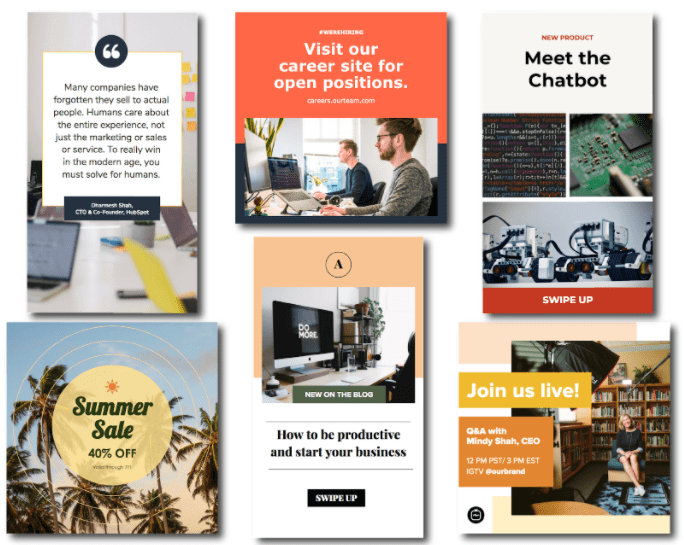
Шаблоны Hubspot, представленные выше, включают как шаблоны для традиционных постов, так и для историй, которые вы можете адаптировать по своему усмотрению. Вы можете изменить любую часть шаблона – изображение, текст, элементы дизайна.
Шаблоны для постов удобны для использования на первых шагах развития вашего бизнеса в Instagram. Они помогут увеличить вовлеченность и привлечь свою аудиторию.
Хотите научиться продвижению бренда в Instagram и Facebook? Переходите по ссылке и регистрируйтесь на бесплатный марафон по настройке рекламы.
1. Выберите формат своего поста
Хотя традиционные посты Instagram более долговечны и позволяют собрать больше лайков и комментариев, недооценивайте силу Stories.
Свыше 500 млн аккаунтов ежедневно пользуются функцией Instagram Stories. Когда вы создаете свой пост, подумайте, в каком формате лучше опубликовать его – в виде истории или поста в ленте.
2. Подберите изображение
Может быть, вы решили, что ваш пост не нуждается в фотографии. Что достаточно просто наложить текст на однотонный фон. Если это так, пропустите этот шаг.
Если же вам нужно изображение для вашего поста, особенно, если вы хотите сделать его фоном для текста, обратите внимание на эти варианты:
- Сделайте фото на смартфон или фотоаппарат. Не нужно быть профессиональным фотографом, чтобы сделать пост в Instagram.
- Используйте фотографии из базы вашей компании. Это хорошо работает, если вам нужно использовать фото команды или продуктов.
- Используйте стоковые фото, которые относятся к вашему бизнесу (только убедитесь, что вы не используете одно и то же фото несколько раз).
Какое бы фото вы ни решили использовать, просто сделайте его фоном для готовых шаблонов HubSpot, представленных здесь . Измените размер фото на ваш вкус. Главное, чтоб изображение было хорошего качества.
3. Добавьте элементы дизайна
Шаблоны для постов Инстаграм содержат дизайнерские элементы, например, подложки для текста, шрифты и другие. При использовании готовых шаблонов следующий шаг после добавления изображения – добавить, изменить или удалить любые элементы на ваш вкус.
Отразите в шаблоне всю информацию, которую вы хотите донести вашей аудитории.
4. Сохраните шаблон
Сделав все, что вам нужно, сохраните свой шаблон для дальнейшей публикации в Instagram. Для этого в конструкторе HubSpot выберите «Файл» — «Скачать». Далее выберите «PNG-изображение» или «JPEG-изображение». Переименуйте свой файл и отправьте его по email или скачайте на смартфон или ПК.
5. Загрузите шаблон для постов в Instagram
Сохранив свое фото, далее вы можете загрузить ее в свой профиль. К шаблону также можно добавить фильтр, описание и хэштеги.
Если вы публикуете шаблон в истории, вы также можете подобрать к нему любые дополнительные элементы дизайна, например, наклейки, опросы или другие изображения.
2. Canva
Canva предлагает тысячи настраиваемых шаблонов для постов в Instagram. Чтобы оформить пост для Инстаграм в Canva пройдите регистрацию в сервисе и на главной странице найдите вкладу «Социальные сети».
Выберите «Публикация в Instagram». Далее выполните следующие действия:
1. С левой стороны вы увидите множество вариантов шаблонов — некоторые платные, но много и бесплатных. Все шаблоны разделены по категориям. Выбирайте понравившийся.
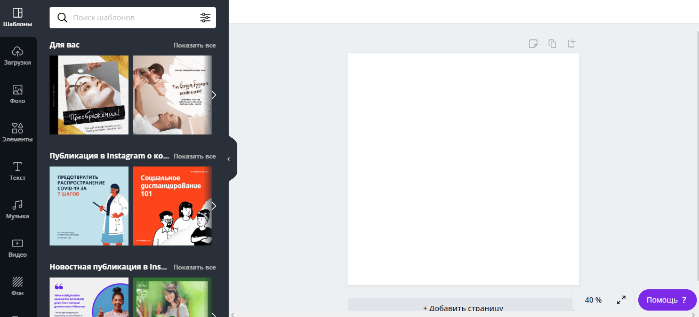
2. Как только вы выберите шаблон, нажмите на текстовое поле, чтобы изменить текст. В верхнем меню вы можете выбрать шрифт, цвет текста, размер и интервал.
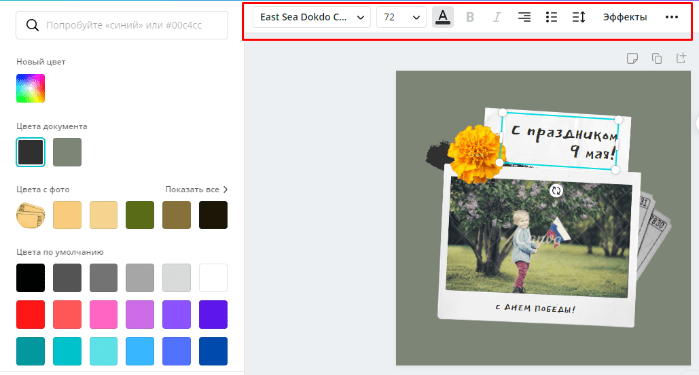
3. Закончив работу с текстом, выберите фон изображения (вне текстового поля). Вы можете добавить фильтры, отрегулировать яркость, контрастность изображения и многое другое.
Выбрать другой фон для шаблона вы можете в левом меню на вкладке «Фон».

4. Когда вы отредактируете шаблон для своего поста, добавите декоративные элементы, настроите текст и цвета, откройте приложение Canva на своем телефоне.
5. Нажмите на значок «Стрелочка вверх» в верхней части экрана и выберите, как вы хотите опубликовать этот шаблон. Нам нужен вариант «Публикация в Instagram». Вы также можете выбрать «История Instagram», если хотите опубликовать пост в stories.
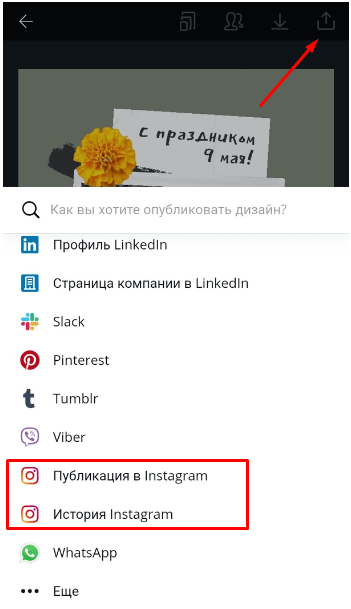
Если вы пока не решили, как опубликуете ваш дизайн, просто сохраните его в формате изображения на своем смартфоне.
Помните, что ваш шаблон автоматически сохраняется в вашей учетной записи Canva. Вы всегда можете открыть и редактировать их в будущем.
Одновременно вы можете создать несколько шаблонов для постов в ленте и историях. Далее вам останется лишь выбрать нужный шаблон, вставить текст и изменить изображение. Это позволит вам значительно экономить время, направляя все силы на продвижение постов, привлечение аудитории и выстраивание отношений с вашими подписчиками.
Кроме Canva есть еще несколько инструментов создания дизайна, в которых вы бесплатно можете создавать шаблоны для своих постов в Инстаграм.
Можете рассмотреть эти три инструмента:
Кстати, переходите по ссылке, чтобы узнать об эффективных стратегиях рекламы.
3. ReciteThis
Если вам нужно создать шаблон для поста с цитатой, для этого тоже есть много отдельных приложений и сервисов.
Например, ReciteThis . Вам понадобится выполнить всего три шага.
1. Введите свою цитату в текстовое поле.

2. Выберите стиль для поста в галерее ниже. Далее нажмите кнопку «Готово».

3. Нажмите кнопку «Скачать изображение», чтобы сохранить его, отправить по email или опубликовать в Instagram.
4. Creative Market
Если вам нужен платный сервис для создания шаблонов, можете рассмотреть Instagram Creative Market.
В нем есть отдельные пакеты шаблонов, например, для постов с цитатами.
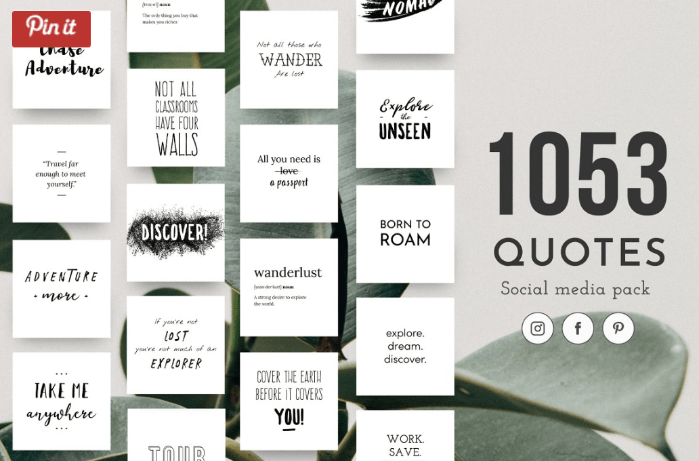
Здесь также представлены пакеты с контентом для stories, например, этот набор анимированных историй.
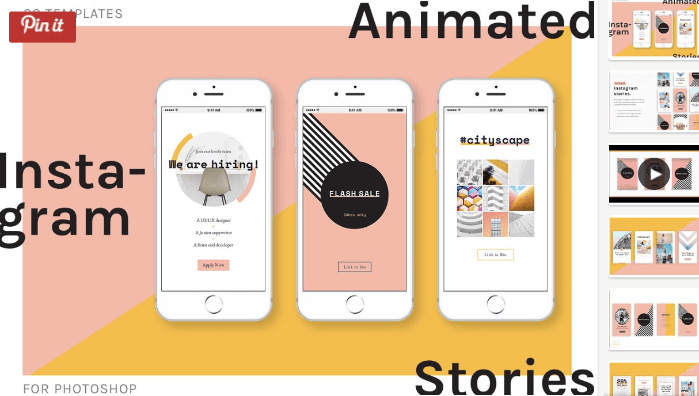
Сервис также содержит пакеты, которые помогают создать целостную тему для Инстаграм аккаунта. Например, вот этот пакет содержит шаблоны сетки.
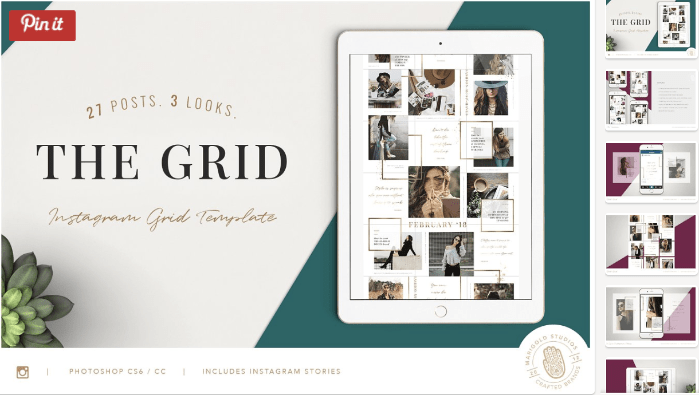
Теперь вы готовы создать свои шаблоны для постов в Instagram. Сосредоточьтесь на привлечении лояльной аудитории, не тратя лишнее время на разработку поста с нуля каждый день.
Выберите подходящий вам сервис для создания дизайна. Не забудьте отредактировать текст и изображение или добавить свой вариант фона. Многие онлайн-сервиса предоставляют достаточно обширный инструментарий для создания дизайна постов для соцсетей. С их помощью вы сможете публиковать посты, которые смогут конкурировать с изображениями, созданными профессионалами в дизайне.
Вам была полезна эта статься? Если да, поделитесь ценной информацией в соцсетях!
Источник: artemmazur.ru